《OpenShift / RHEL / DevSecOps 汇总目录》
说明:本文已经在 OpenShift 4.15 + RHODS 2.7.0 的环境中验证
文章目录
- 安装 OpenShift AI 环境
- 安装 Minio 对象存储软件
- 配置 Single Model Serving 运行环境
- 创建项目和 Workbench
- 准备模型和配置 Model Server
- 访问 LLM 模型
- 参考
安装 OpenShift AI 环境
先根据《OpenShift AI - 部署 OpenShift AI 环境,运行 AI/ML 应用(视频)》一文完成 OpenShift AI 环境的安装。
注意:本应用无需 GPU 即可运行。
安装 Minio 对象存储软件
根据《OpenShift 4 - 管理和使用 OpenShift AI 运行环境》一文安装 MinIO。
配置 Single Model Serving 运行环境
- 使用默认选项安装 Red Hat OpenShift Service Mesh Operator 和 Red Hat OpenShift Serverless Opeartor。
- 查看 OpenShift AI Operator 的 DSC Initialization 对象,确认包含以下内容:
spec: applicationsNamespace: redhat-ods-applications monitoring: managementState: Managed namespace: redhat-ods-monitoring serviceMesh: controlPlane: metricsCollection: Istio name: data-science-smcp namespace: istio-system managementState: Managed- 查看 OpenShift AI Operator 的 Data Science Cluster 对象,确认包含以下内容:
kserve: managementState: Managed serving: ingressGateway: certificate: secretName: knative-serving-cert type: SelfSigned managementState: Managed name: knative-serving- 确认在 OpenShift AI Operator 中的 “所有实例” 中出现以下 FeatureTracker。
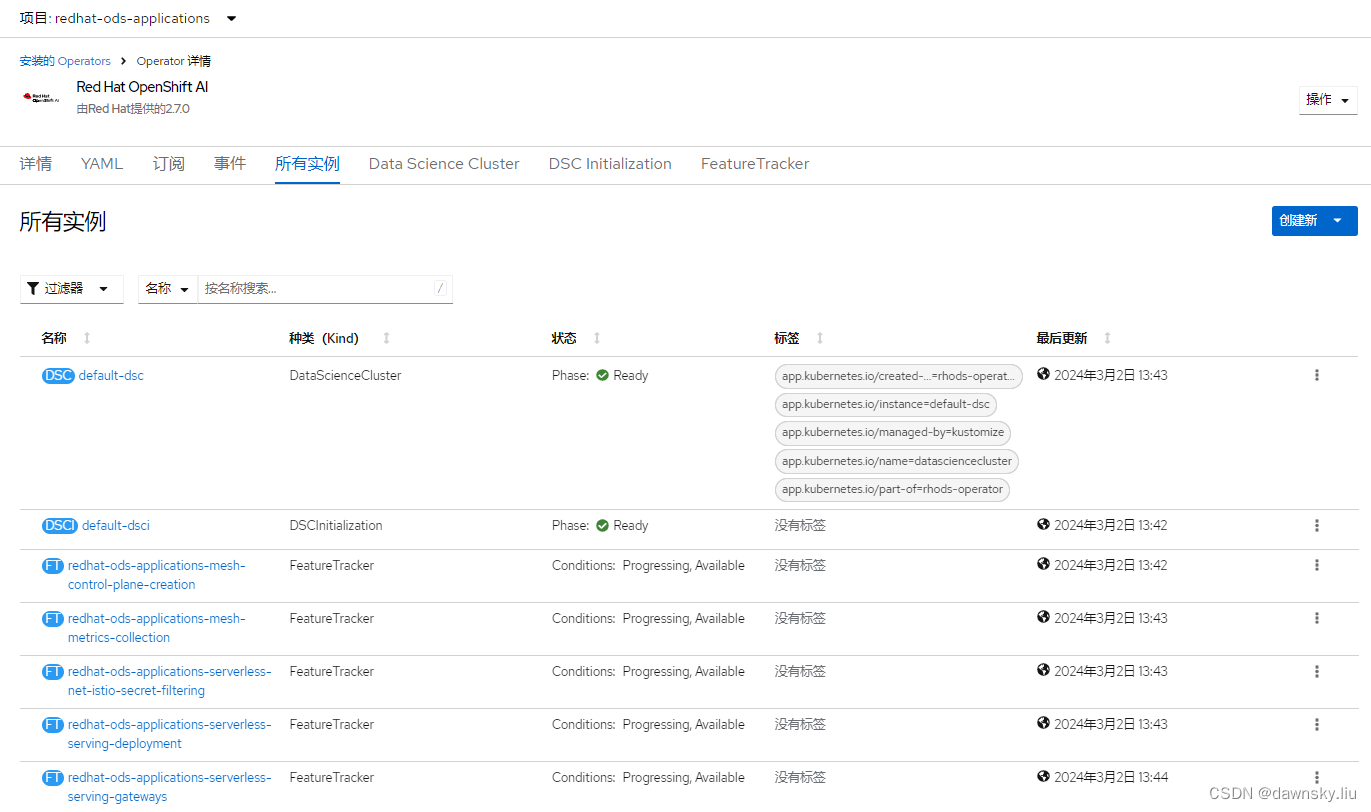
- 执行以下命令查看创建的 ServiceMesh 和 Serverless 对象。
$ oc get deploy -n istio-system NAME READY UP-TO-DATE AVAILABLE AGE istio-egressgateway 1/1 1 1 11m istio-ingressgateway 1/1 1 1 11m istiod-data-science-smcp 1/1 1 1 11m $ oc get deploy -n knative-serving NAME READY UP-TO-DATE AVAILABLE AGE activator 2/2 2 2 7m21s autoscaler 2/2 2 2 7m21s autoscaler-hpa 2/2 2 2 7m19s controller 2/2 2 2 7m20s domain-mapping 2/2 2 2 7m20s domainmapping-webhook 2/2 2 2 7m20s net-istio-controller 2/2 2 2 7m18s net-istio-webhook 2/2 2 2 7m18s webhook 2/2 2 2 7m19s $ oc get deployment kserve-controller-manager -n redhat-ods-applications NAME READY UP-TO-DATE AVAILABLE AGE kserve-controller-manager 1/1 1 1 6m55s
- 在 OpenShift AI 控制台中的 Cluster setting 中确认 Single mode serving platform 被选中。
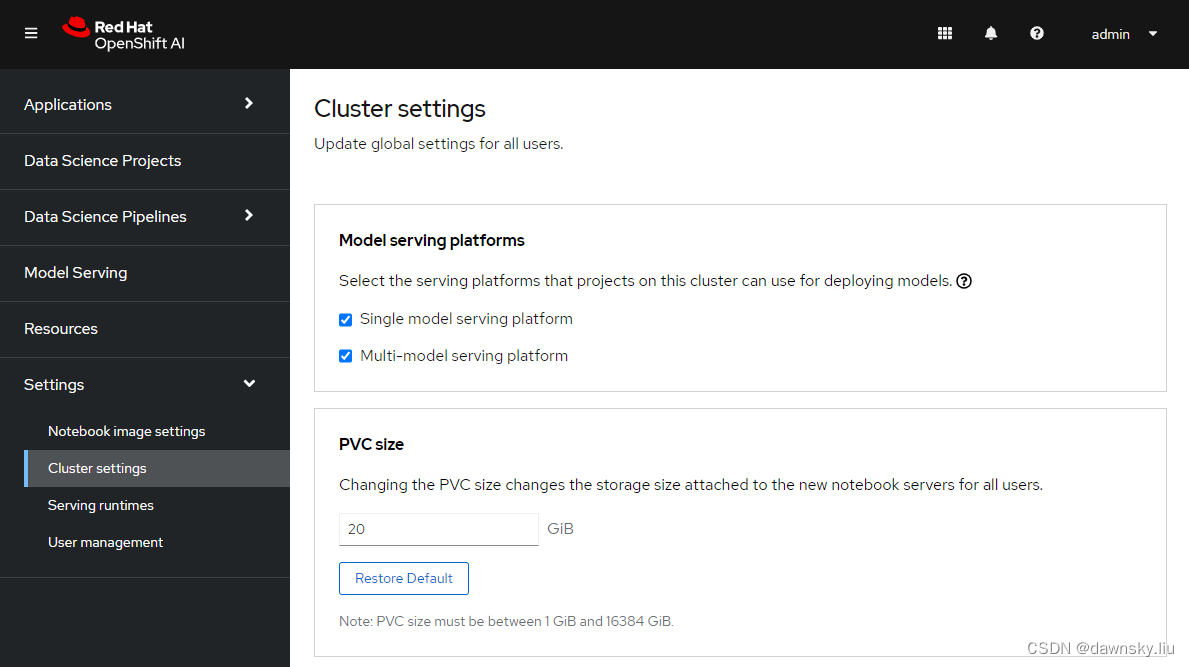
创建项目和 Workbench
-
在 OpenShift AI 控制台中创建一个名为 llm 的 Data Science Project。
-
在 llm 项目中使用以下配置创建名为 llm 的 Workbench。
Name:llm Image selection:TensorFlow Version selection:2023.2 Container:Small Create new data connection Name : My Storage Access key : minio Secret key : minio123 Endpoint : http://minio-service.minio.svc.cluster.local:9000 Region : no Bucket : my-storage
准备模型和配置 Model Server
- 进入 Workbench 对应的 Jupyter Notebook,然后克隆 https://github.com/rh-aiservices-bu/test-drive.git。
- 运行 /test-drive/llm/1_download_save.ipynb,完成后会自动将模型相关文件传到 Minio 中 my-storage/models/flan-t5-small 里。
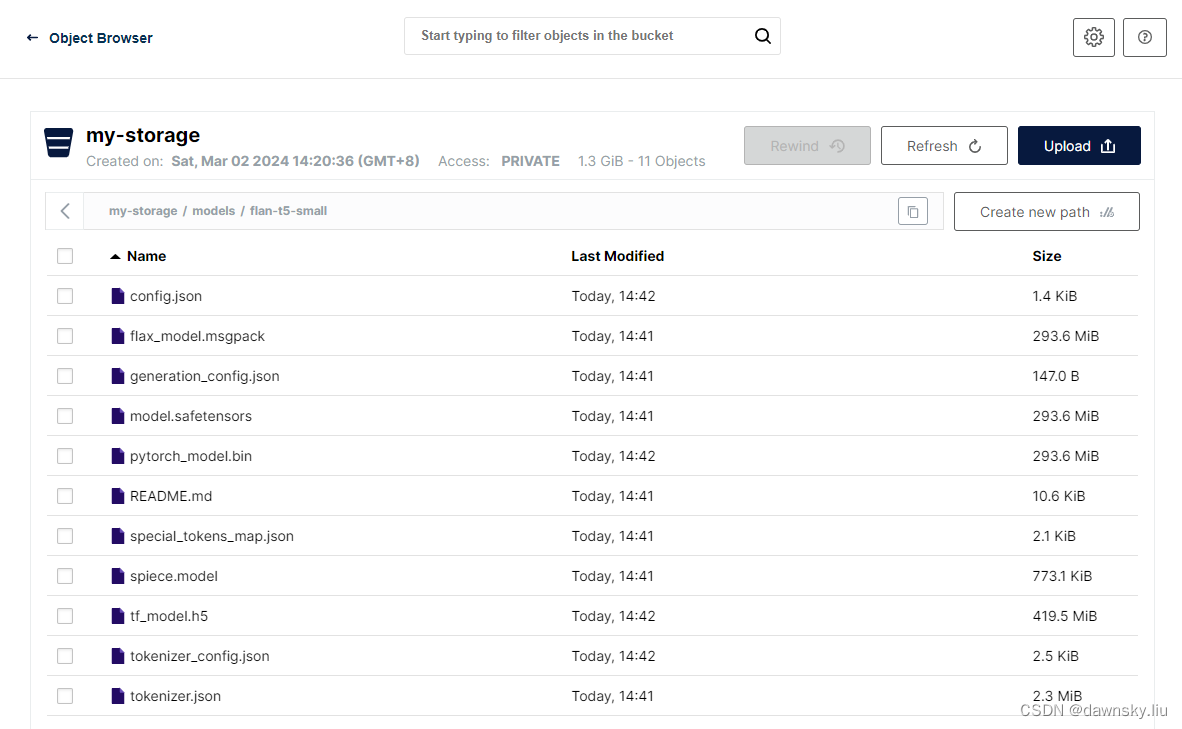
- 在 Workbench 的 Models and model servers 中进入 Single-model serving platform 的 Deploy model。
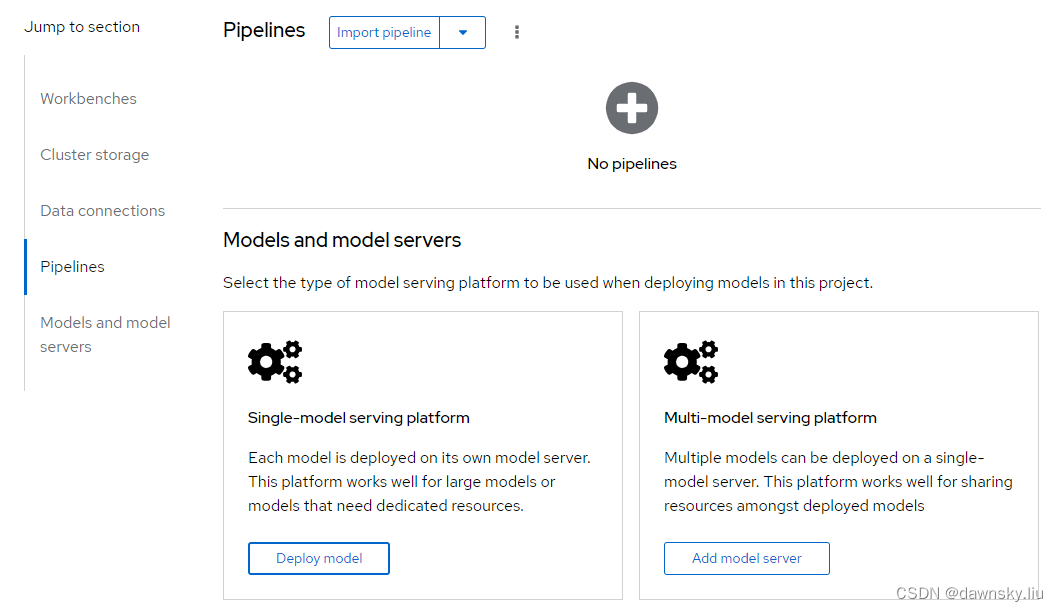
- 在 Deploy model 弹出窗口按下图的配置部署模型。
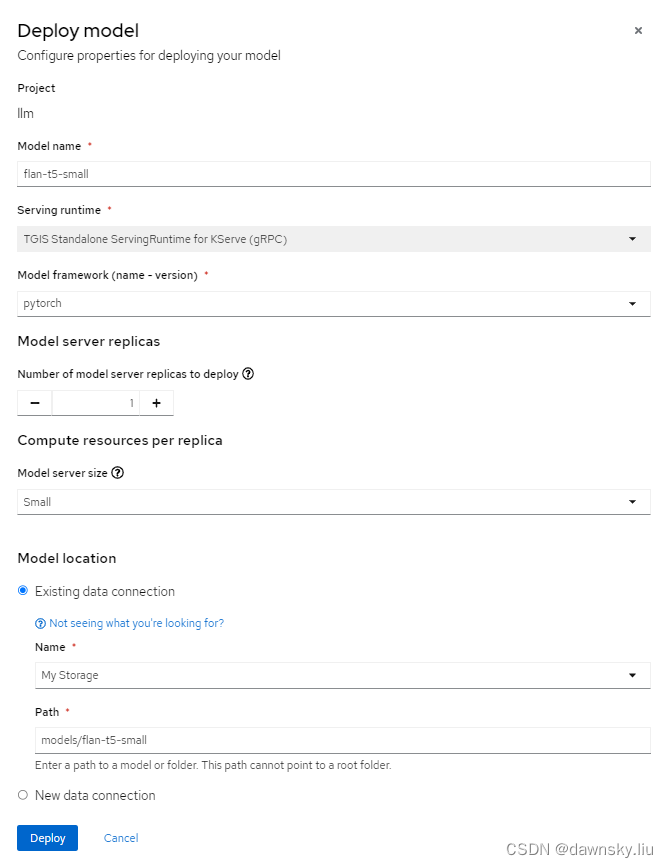
- 完成配置后 Workbench 将显示以下内容。将 flan-t5-small 对应的 Inference endpoint 地址复制下来。
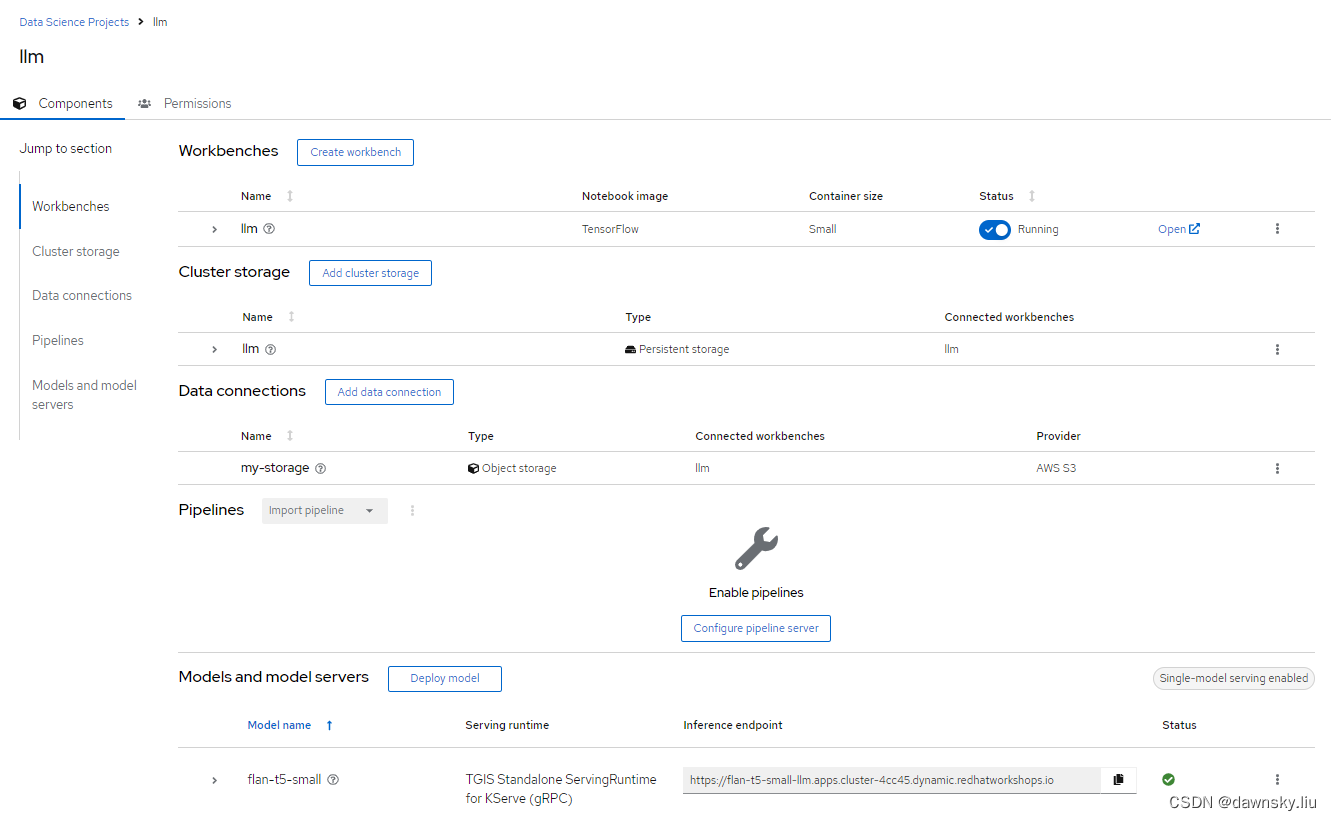
访问 LLM 模型
- 在 Jupyter 中打开 2_grpc_request.ipynb 文件,并将上一步复制的地址赋给 infer_endpoint 变量。
infer_endpoint = "https://flan-t5-small-llm.apps.cluster-4cc45.dynamic.redhatworkshops.io"
client.make_request("what is your name?", model_id=model_id)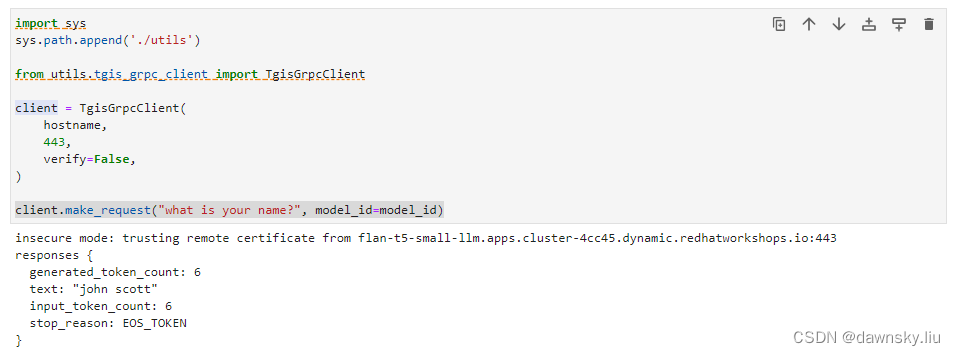
- 查看 llm 项目的 “拓扑” 视图,确认已经运行起 knative Service 来响应请求。
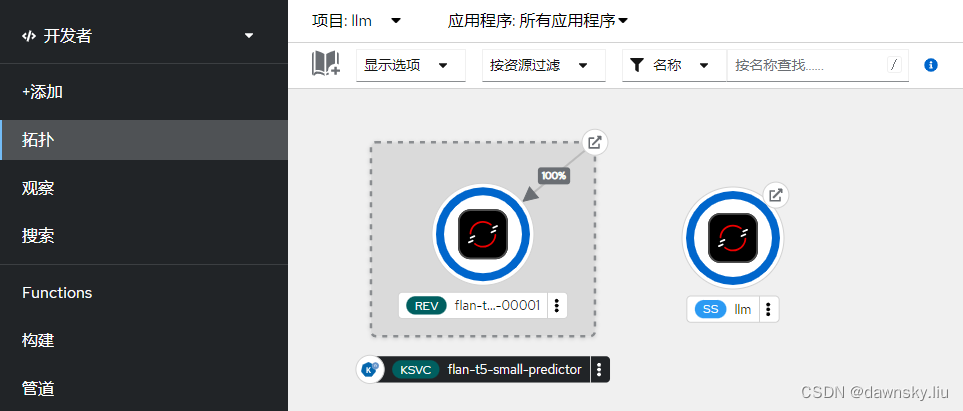
参考
https://access.redhat.com/documentation/en-us/red_hat_openshift_ai_self-managed/2.5/html/working_on_data_science_projects/serving-large-language-models_serving-large-language-models#about-the-single-model-serving-platform_serving-large-language-models
https://github.com/opendatahub-io/caikit-tgis-serving#installation
https://rh-aiservices-bu.github.io/rhoai-rh1-testdrive/modules/llm/download-save-llm.html
https://github.com/openshift-ai-examples/openshift-ai-examples/blob
https://rh-aiservices-bu.github.io/insurance-claim-processing/modules/03-01-notebook-based-llm.html









